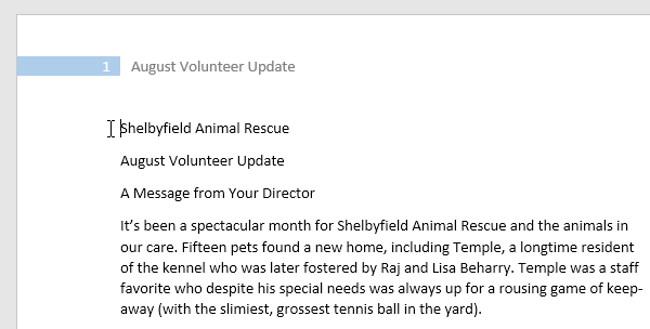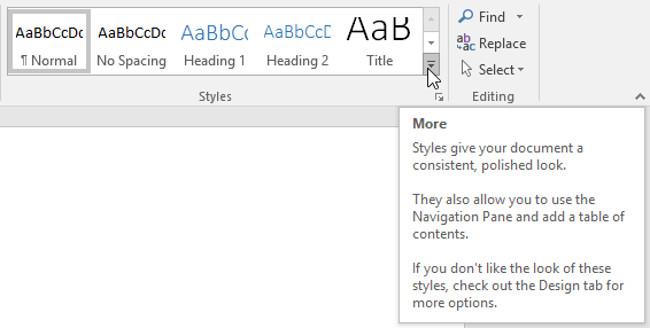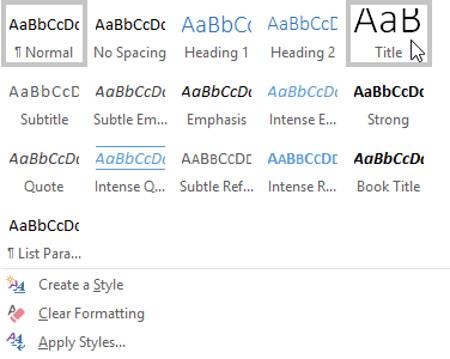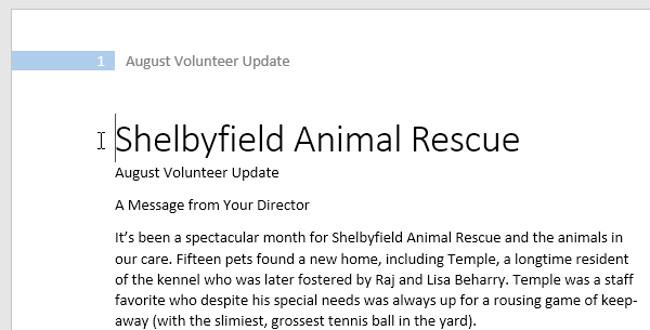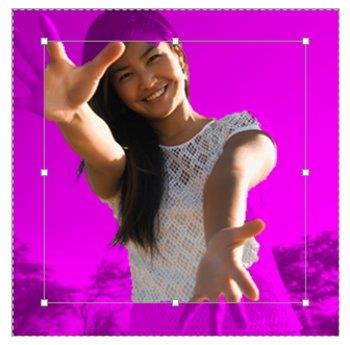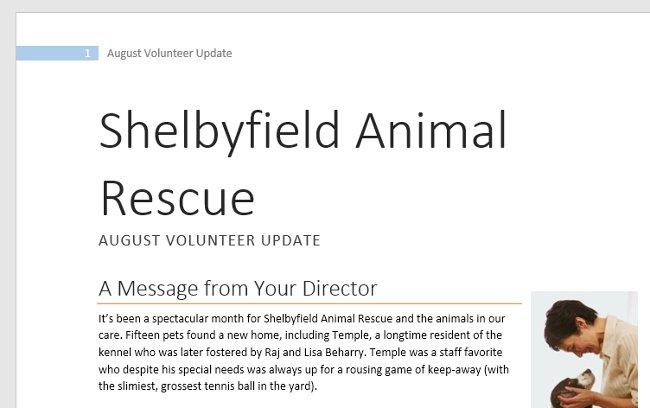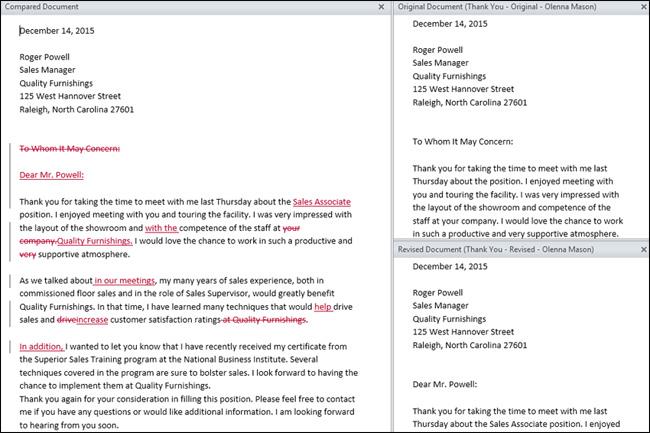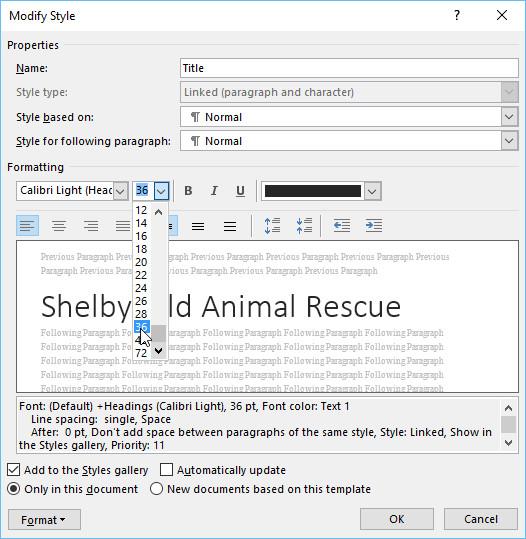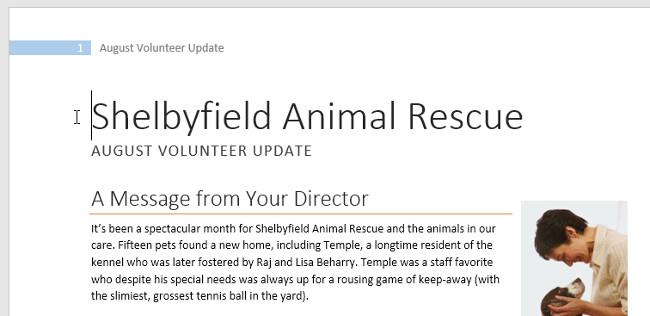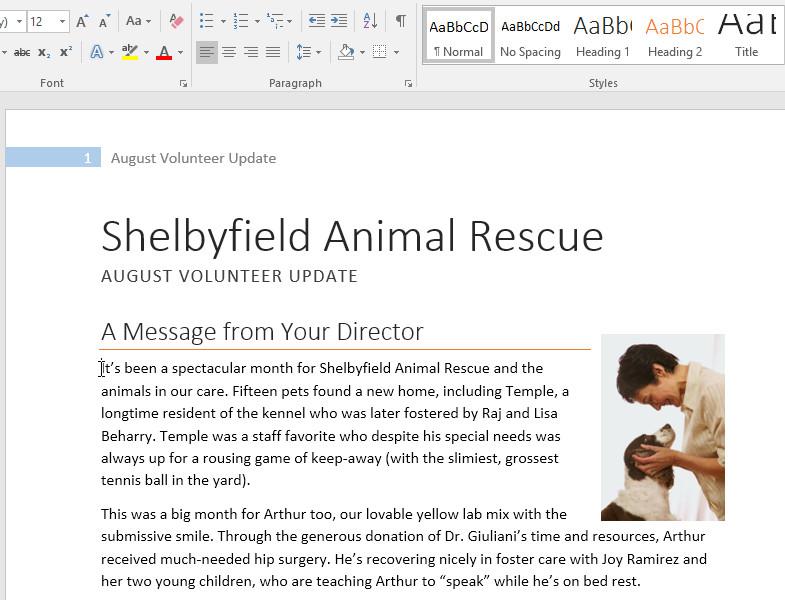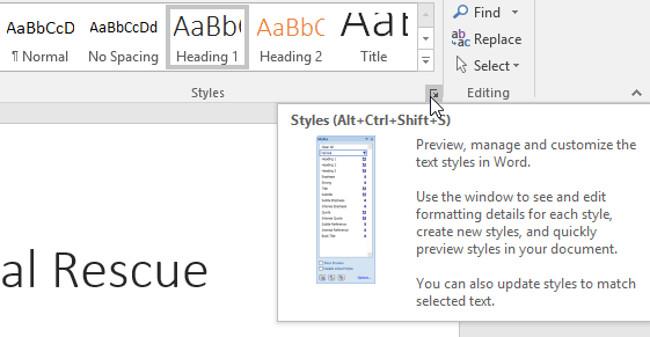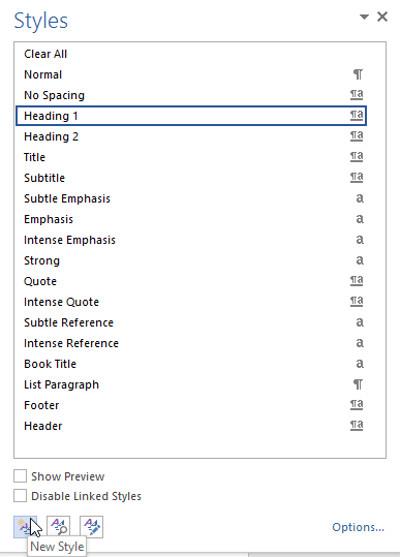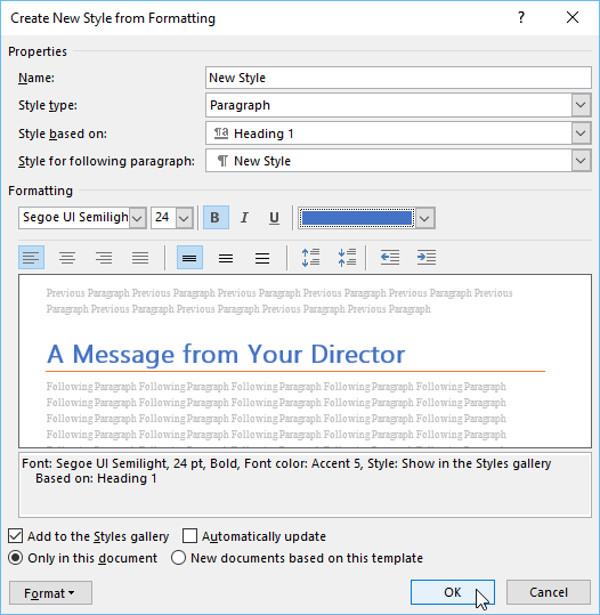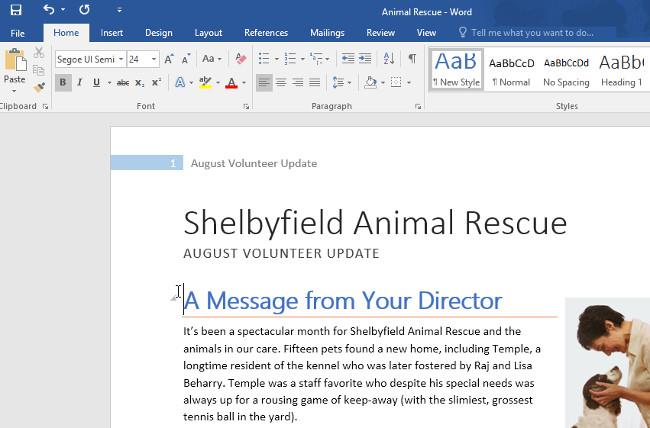Belgenize siyah beyaz formatı uygulamak ister misiniz ? Word'de ayarlanan çizgi (basit) stilini denemek istiyorsunuz . Aşağıdaki talimatlar size yardımcı olabilir.
Belge düzenleme yazılımı söz konusu olduğunda Microsoft Word her zaman en üsttedir. Şu anda Word'ün birçok alternatifi (ücretsiz olsa da) olmasına rağmen, Word'ün kullanım kolaylığı ve çok yönlülüğü başka hiçbir yazılımla karşılaştırılamaz.
Yazı tipi stilini birçok farklı stile değiştirmek, sayfa kenar boşluklarını ayarlamak, URL'ler veya resimler eklemek, kitaplar için içindekiler tablosu oluşturmak, sayfa numaraları yazmaya ve daha fazlasına kadar, profesyonel metin düzenleme için ihtiyaç duyulan hemen hemen tüm araçları Word'de bulabilirsiniz. Hepsi kolayca hem profesyonel hem de güzel bir belge oluşturmanıza yardımcı olacaktır.
Düzenli olarak Word kullanıyorsanız Stil özelliğine muhtemelen yabancı değilsiniz. Hemen hemen düzenlenmesi gereken her belgede kullanılır. Bu özellik sayesinde dilediğiniz gibi basit veya daha karmaşık çizgi seti stilinde biçimlendirme uygulayabilirsiniz.
Word 2016'da Stil'in nasıl kullanılacağı hakkında daha fazla bilgi edinmek için aşağıdaki videoyu izleyelim:
Word 2016'da Stil nasıl kullanılır:
I. Metne Stil Uygulama
1. Biçimlendirmek istediğiniz metni seçin veya fare imlecini satırın başına yerleştirin.
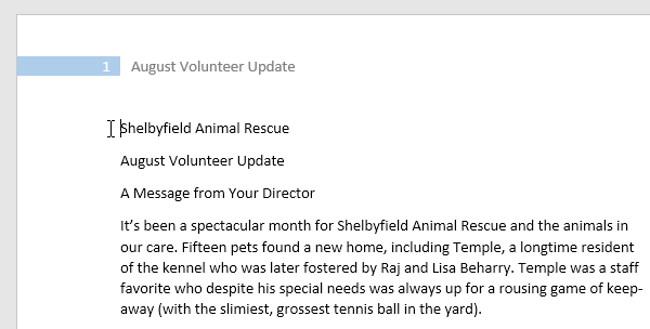
2. Giriş sekmesindeki Stiller grubunda Diğer açılır okunu tıklayın .
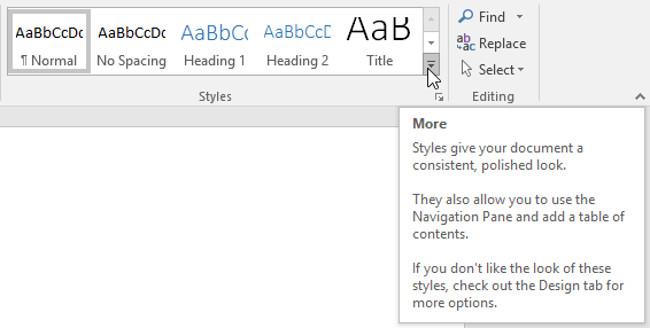
3. Açılır menüden istediğiniz Stili seçin.
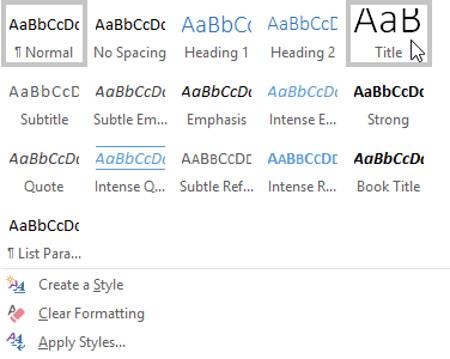
4. Metin seçilen Stile göre görünecektir.
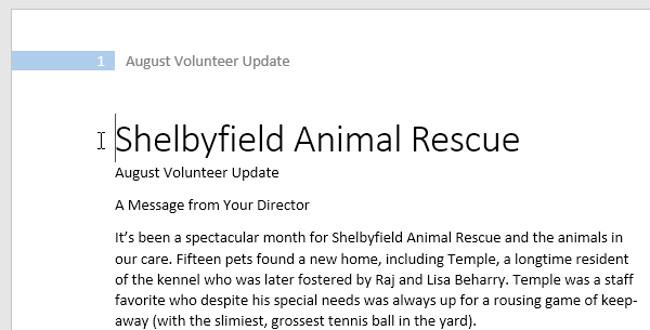
II. Stil kümesi uygulama
Stil seti başlık, başlık ve paragraf stillerinin bir kombinasyonunu içerir. Stil setleri, her bölümü ayrı ayrı değiştirmek yerine belgedeki tüm bölümleri aynı anda biçimlendirmenize olanak tanır.
1. Tasarım sekmesinde Belge Biçimlendirme grubundaki Diğer açılır okunu tıklayın .
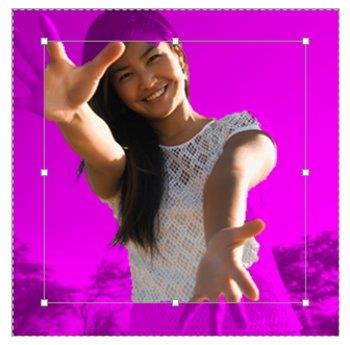
2. Açılır menüden istediğiniz Stil setini seçin.

3. Seçilen Stil seti belgenizin tamamına uygulanacaktır.
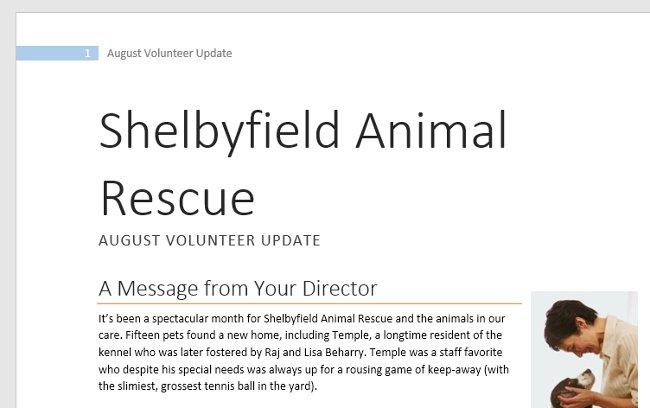
III. Stili Değiştir
1. Stiller grubunda değiştirmek istediğiniz Stili bulup sağ tıklayın , ardından açılır menüden Değiştir'i seçin.
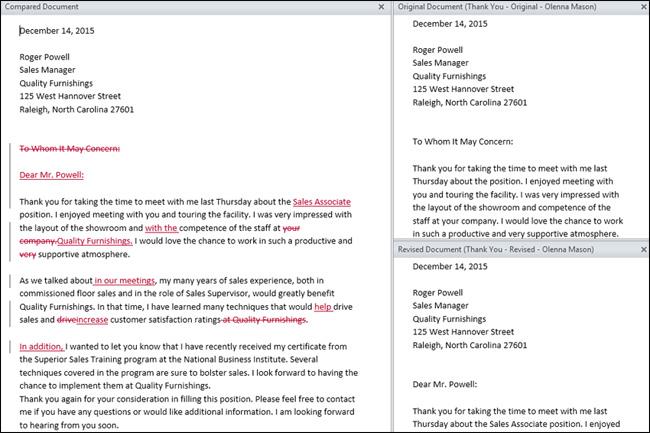
2. Bir iletişim kutusu görünecektir. Yazı tipi stili, boyutu ve rengi gibi istediğiniz biçimlendirme değişikliklerini yapın. İsterseniz Stilin adını da değiştirebilirsiniz. Değişikliklerinizi kaydetmek için Tamam'ı tıklayın .
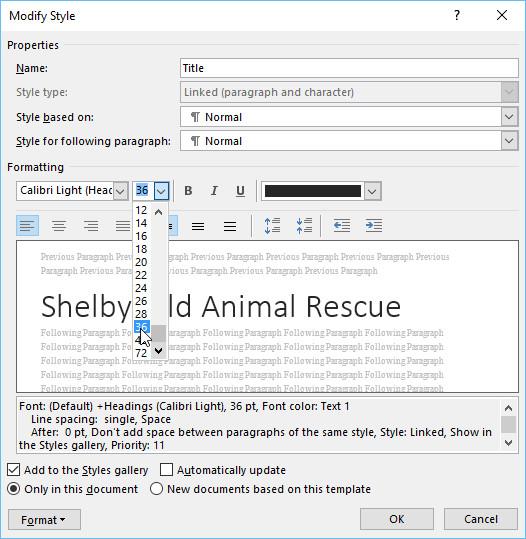
3. Stil değiştirilecektir.
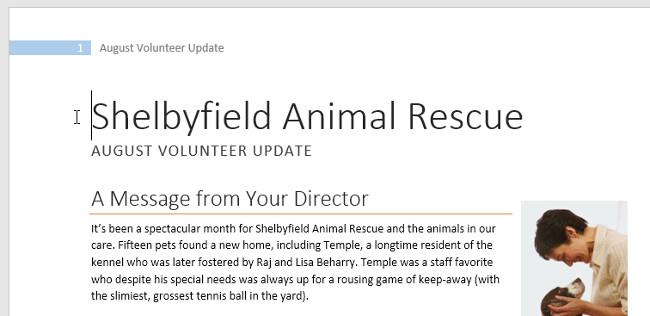
- Bir Stili değiştirdiğinizde, o Stilin belgedeki her temsilini değiştirmiş olursunuz. Aşağıdaki örnekte Normal stili daha büyük bir yazı tipi boyutu kullanacak şekilde değiştirdik. Her iki paragraf da Normal stili kullandığından, yeni boyutu kullanacak şekilde otomatik olarak güncellendi.
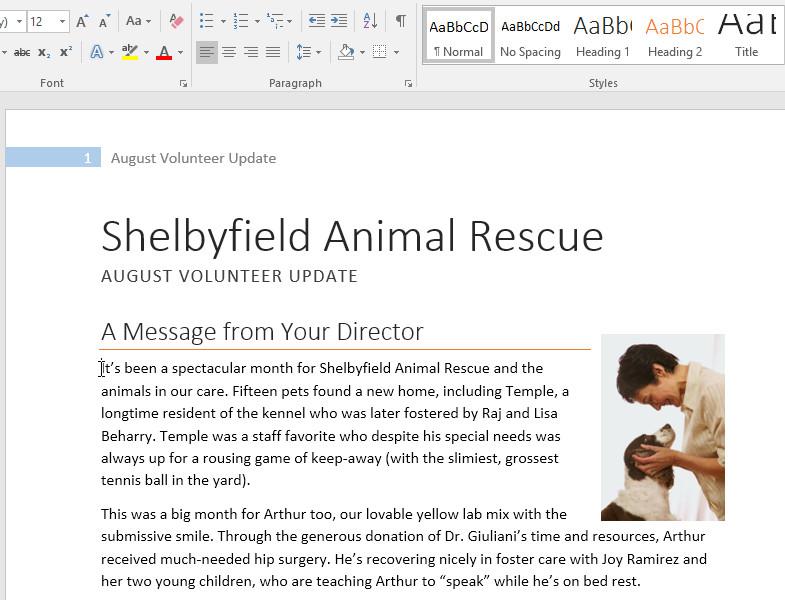
IV. Yeni bir Stil oluştur
1. Stiller grubunun sağ alt köşesindeki oka tıklayın .
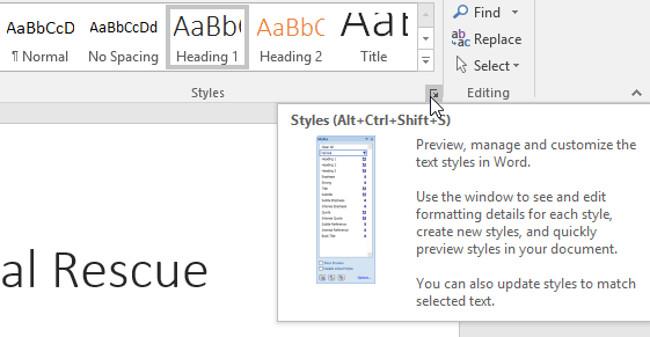
2. Stiller görev bölmesi görünecektir. Görev penceresinin altındaki Yeni Stil düğmesini seçin .
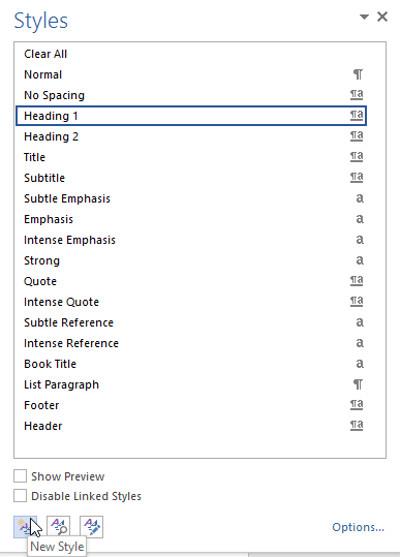
3. Bir iletişim kutusu görünecektir. Stil için bir ad girin, istediğiniz metin biçimini seçin ve ardından Tamam'a tıklayın .
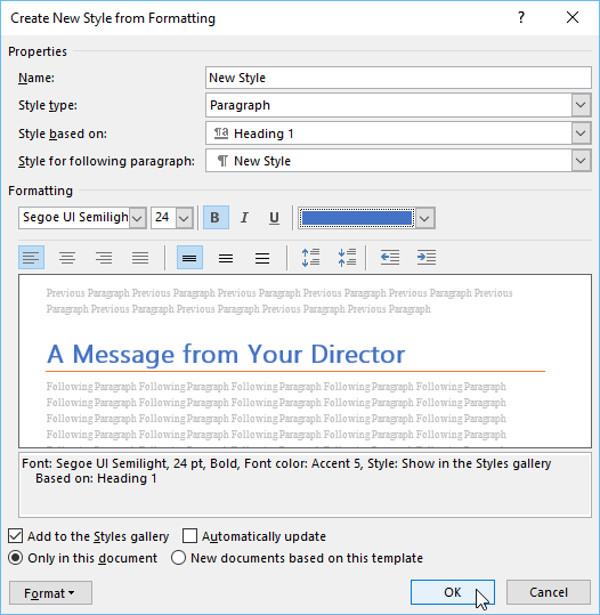
4. Yeni stil, seçili durumdaki metne uygulanacaktır. Ayrıca Stiller grubunda da görünecektir .
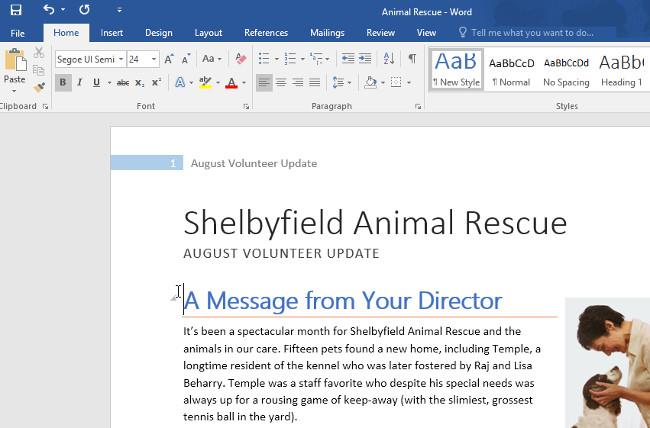
- Ayrıca, belgenin içindekiler tablosunu oluşturmak için de Stiller'i kullanabilirsiniz. Bunu nasıl yapacağınızı öğrenmek için lütfen Word'de otomatik olarak tablo listesi oluşturma makalemize bakın.
Daha fazla makaleye bakın:
Eğlenmek!